
VG2455/VG2755/VG2455-2K/
VG2755-2K
Displej
Používateľská príručka
Model č. VS17528/VS17529/VS17551/VS17552
P/N: VG2455/VG2755/VG2455-2K/VG2755-2K

Ďakujeme, že ste si vybrali ViewSonic®
Ako popredný svetový poskytovateľ vizuálnych riešení sa spoločnosť ViewSonic®
zameriava na prekračovanie spoločenských očakávaní v oblasti technologického
vývoja, inovácie a zrozumiteľnosti. V spoločnosti ViewSonic® sme presvedčení,
že naše výrobky majú potenciál pozitívne ovplyvňovať svet a sme presvedčení, že
výrobok ViewSonic®, ktorý ste si vybrali, vám bude dobre slúžiť.
Ešte raz ďakujeme, že ste si vybrali ViewSonic®.
2

Bezpečnostné opatrenia
Pred začam používania zariadenia si prečítajte nasledujúce Bezpečnostné
opatrenia.
• Túto používateľskú príručku uchovajte na bezpečnom mieste pre neskoršie
použie.
• Prečítajte si všetky varovania a dodržiavajte všetky pokyny.
• Seďte aspoň 45 cm (18 palcov) od zariadenia.
• Aby sa zaislo správne vetranie, nechajte okolo zariadenia voľný priestor aspoň
10 cm (4 palce).
• Zariadenie umiestnite v dobre vetranom priestore. Na zariadenie neumiestňujte
nič, čo by bránilo odvádzaniu tepla.
• Nepoužívajte zariadenie v blízkos vody. Aby sa znížilo riziko požiaru alebo úrazu
elektrickým prúdom, nevystavujte zariadenie vlhkos.
• Zabráňte vystaveniu zariadenia priamemu slnečnému svetlu alebo iným zdrojom
trvalého tepla.
• Neinštalujte v blízkos zdrojov tepla, ako sú radiátory, regulátory tepla, kachle
alebo iné zariadenia (vrátane zosilňovačov), ktoré môžu zvýšiť teplotu zariadenia
na nebezpečné hodnoty.
• Na čistenie vonkajšieho krytu použite mäkkú suchú handričku. Viac informácií
nájdete tu: časť „Údržba“ na strane 63.
• Po dotyku obrazovky na nej môže zostať olej. Informácie o čistení mastných miest
na obrazovke nájdete tu: časť „Údržba“ na strane 63.
• Nedotýkajte sa povrchu obrazovky ostrými alebo tvrdými predmetmi, pretože by
mohlo dôjsť k poškodeniu obrazovky.
• Pri presúvaní zariadenia dávajte pozor, aby zariadenie nespadlo ani do ničoho
nenarazilo.
• Nedávajte zariadenie na nerovný alebo nestabilný povrch. Zariadenie môže
spadnúť a spôsobiť zranenie alebo prestať fungovať.
• Na zariadenie ani na pripojovacie káble neumiestňujte žiadne ťažké predmety.
• V prípade výskytu dymu, nezvyčajného šumu alebo silného zápachu okamžite
vypnite zariadenie a spojte sa so svojím predajcom alebo spoločnosťou
ViewSonic®. Ďalšie používanie zariadenia je nebezpečné.
• Nepokúšajte sa obchádzať bezpečnostné opatrenia polarizovanej alebo
uzemňovacej zástrčky. Polarizovaná zástrčka má dva jazýčky, pričom jeden je širší
ako druhý. Uzemňovacia zástrčka má dva jazýčky a tre uzemňovací hrot. Široký
jazýček a tre hrot sa poskytujú pre vašu bezpečnosť. Ak zástrčka nevyhovuje
vašej zásuvke, zadovážte si adaptér a nepokúšajte sa zasunúť zástrčku do zásuvky
silou.
3
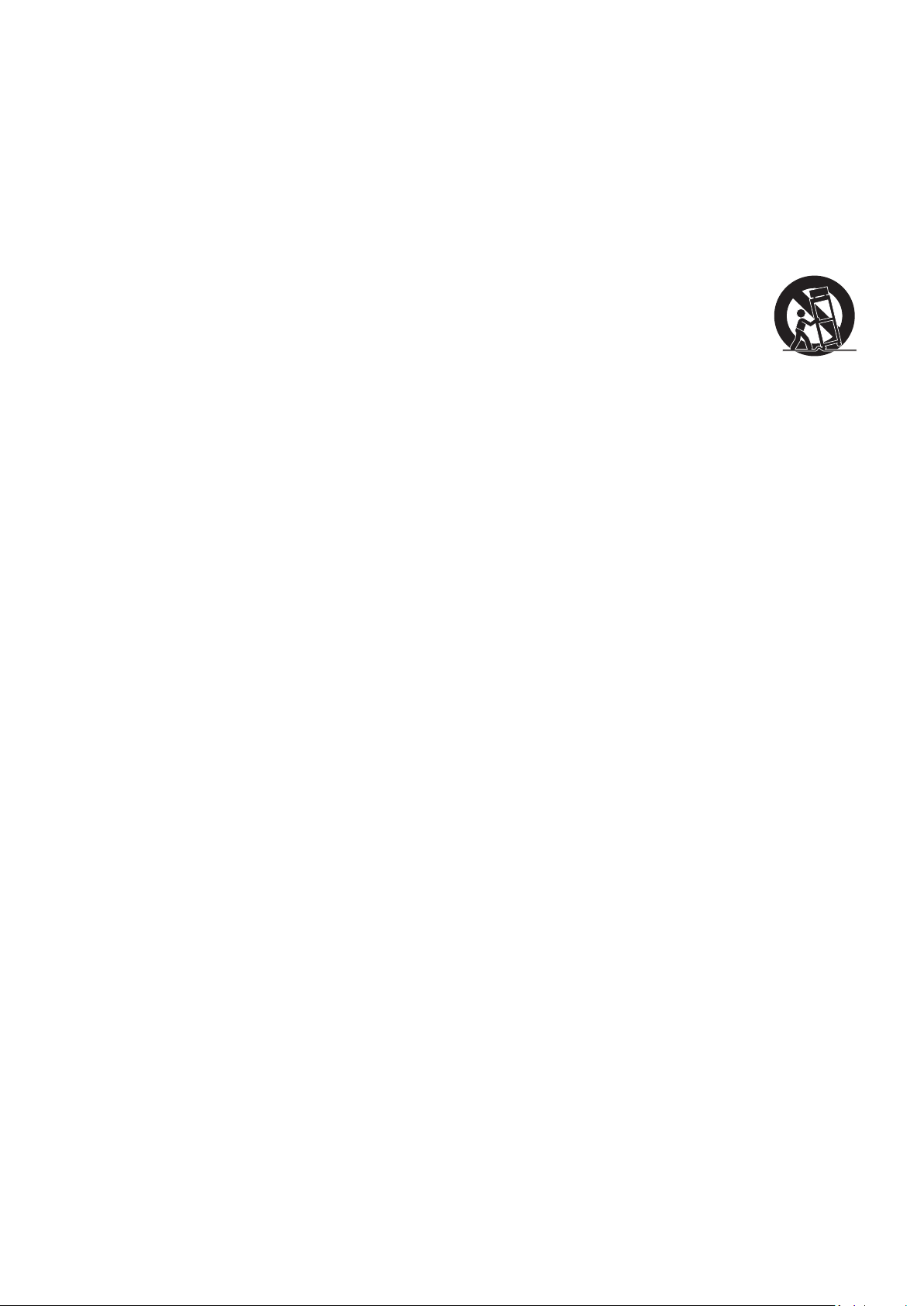
• Pri zapájaní do elektrickej zásuvky NEODSTRAŇUJTE uzemňovací hrot.
Uiste sa, že uzemňovacie hroty nebudú NIKDY ODSTRÁNENÉ.
• Chráňte napájací kábel pred tým, aby sa po ňom šliapalo alebo aby sa
prišpol, zvlášť pri zástrčke a v mieste, kde vystupuje zo zariadenia.
Zaiste, aby bola sieťová zásuvka umiestnená v blízkos zariadenia, aby
bola ľahko prístupná.
• Používajte len prídavné zariadenia/príslušenstvo špecikované
výrobcom.
• Pri používaní vozíka ho pri pohybe s kombináciou vozík/zariadenie
používajte opatrne, aby ste predišli zraneniu pri prevrátení.
• Ak sa zariadenie dlhší čas nepoužíva, odpojte napájaciu zástrčku
od sieťovej zásuvky.
• Všetkými opravami poverujte kvalikovaný servisný personál. Servis
bude potrebný v prípade akéhokoľvek poškodenia jednotky, ako
napríklad:
ak sa poškodil napájací kábel alebo zástrčka
ak sa na jednotku rozliala kvapalina alebo do nej spadli predmety
ak sa jednotka vystavila vlhkos
ak jednotka nefunguje normálne alebo spadla
• UPOZORNENIE: POČÚVANIE ZVUKU CEZ SLÚCHADLÁ PRI VYSOKEJ HLASITOSTI
POČAS DLHŠEJ DOBY MÔŽE SPÔSOBIŤ POŠKODENIE/STRATU SLUCHU.
Pri používaní slúchadiel nastavte hlasitosť na primeranú úroveň, inak môže dôjsť
k poškodeniu sluchu.
• UPOZORNENIE: MONITOR SA MÔŽE PREHRIAŤ A VYPNÚŤ! Ak sa zariadenie
automacky vypne, zapnite monitor znova. Po reštartovaní zmeňte rozlíšenie
monitora a frekvenciu obnovovania. Podrobnos nájdete v používateľskej
príručke grackej karty.
4

Obsah
Bezpečnostné opatrenia .............................................. 3
Úvod ........................................................................... 7
Obsah balenia .........................................................................................................7
Prehľad výrobku - VG2455/VG2755 .......................................................................8
Prehľad výrobku - VG2455-2K/VG2755-2K .............................................................9
Počiatočné nastavenie ............................................... 10
Inštalácia stojana ..................................................................................................10
Montáž na stenu ...................................................................................................13
Použitie bezpečnostného slotu.............................................................................15
Zapájanie .................................................................. 16
Pripojenie k napájaniu ..........................................................................................16
Pripojenie externých zariadení .............................................................................17
Pripojenie HDMI .................................................................................................... 17
Pripojenie portu DisplayPort ................................................................................. 18
Pripojenie VGA ...................................................................................................... 19
Pripojenie USB ....................................................................................................... 20
Používanie monitora ................................................. 21
Nastavenie uhla pohľadu ......................................................................................21
Nastavenie výšky ................................................................................................... 21
Úprava uhla sklonu ................................................................................................ 22
Nastavenie orientácie obrazovky (otáčanie monitora) ......................................... 22
Úprava uhla natočenia .......................................................................................... 24
Zapínanie/vypínanie zariadenia ............................................................................25
Používanie klávesov ovládacieho panela ..............................................................26
Quick Menu (Rýchla ponuka) ................................................................................ 26
Klávesové skratky .................................................................................................. 28
Konfigurácia nastavení .........................................................................................30
Všeobecné operácie .............................................................................................. 30
Strom Ponuky zobrazenia na obrazovke (OSD) - VG2455/VG2755 ....................... 33
Strom Ponuky zobrazenia na obrazovke (OSD) - VG2455-2K/VG2755-2K ............ 37
Možnosti ponuky ................................................................................................... 41
5

Príloha ...................................................................... 51
Technické údaje - VG2455 a VG2755 ....................................................................51
Technické údaje - VG2455-2K a VG2755-2K .........................................................53
Slovník ..................................................................................................................55
Riešenie problémov ..............................................................................................60
Údržba ..................................................................................................................63
Všeobecné opatrenia ............................................................................................ 63
Čistenie obrazovky ................................................................................................ 63
Čistenie skrinky ..................................................................................................... 63
Vylúčenie zodpovednosti ...................................................................................... 63
Predpisy a servisné informácie .................................. 64
Informácie o súlade s predpismi ...........................................................................64
Vyhlásenie o zhode FCC ........................................................................................ 64
Vyhlásenie podľa kanadskej priemyselnej normy Industry Canada ...................... 64
Zhoda CE pre európske krajiny .............................................................................. 64
Vyhlásenie o zhode RoHS2 .................................................................................... 65
Indické obmedzenie nebezpečných látok ............................................................. 66
Likvidácia výrobku na konci jeho životnosti .......................................................... 66
Informácie o organizácii TCO................................................................................. 67
Informácie o autorských právach .........................................................................69
Zákaznícky servis ................................................................................................... 70
Obmedzená záruka ................................................................................................ 71
6

Úvod
Obsah balenia
• IPS displej
• Napájací kábel
• Video kábel
• Kábel USB
• Príručka so stručným návodom
POZNÁMKA: Napájací kábel a video káble dodané v balení sa môžu
líšiť v závislos od vašej krajiny. Ďalšie informácie získate
od miestneho predajcu.
7

Prehľad výrobku - VG2455/VG2755
Pohľad spredu
1
(ViewMode
(Režim
zobrazenia)
Obrazovka
displeja
Vypínač
3 5
42
POZNÁMKA: Viac informácií o klávesoch 1(ViewMode (Režim
zobrazenia))/2/3/4/5 a ich funkciách nájdete tu: „Klávesové
skratky“ na strane 28.
Pohľad zozadu
Bezpečnostný
slot
USB v smere
signálu
Konektor
AC IN
VGA Type-C
Port HDMI
Port VGA
DisplayPort Typ C
USB v smere signálu
USB proti smeru
signálu
8

Prehľad výrobku - VG2455-2K/VG2755-2K
Pohľad spredu
3 5
1
(ViewMode
(Režim
zobrazenia)
42
Obrazovka
displeja
Vypínač
POZNÁMKA: Viac informácií o klávesoch 1(ViewMode (Režim
zobrazenia))/2/3/4/5 a ich funkciách nájdete tu: „Klávesové
skratky“ na strane 28.
Pohľad zozadu
Bezpečnostný
slot
USB v smere
signálu
Konektor
AC IN
Port HDMI
DisplayPort
Type-C
Typ C
USB v smere signálu
USB proti smeru
signálu
9

Počiatočné nastavenie
Táto časť uvádza podrobné pokyny na nastavenie monitora.
POZNÁMKA: Monitor sa dodáva zabalený do ľahko použiteľnej krabice, ktorá
umožňuje jednoduchú inštaláciu.
Inštalácia stojana
1. Krabicu položte na rovný a stabilný povrch a otvorte prednú chlopňu krabice, aby
ste odhalili jej obsah. Vyberte horný panel.
2. Vyberte základňu a krk stojana monitora. Zarovnajte a spojte tri (3) body na
základni stojana monitora s krkom monitora.
3. Použite zachytenú skrutku v základni stojana monitora a pripevnite ju ku krku
stojana monitora.
1
2
10

4. Horné háčiky stojana monitora zarovnajte a zasuňte do montážnych otvorov
stojana, ako je znázornené na obrázku nižšie:
POZNÁMKA: Uiste sa, že je stojan zaistený a že rýchlo uvoľňovací jazýček
pozivne zaklapne na svoje miesto.
11

5. Pomocou rukoväte stojana zdvihnite zariadenie z krabice do jeho vzpriamenej
polohy na rovnom a stabilnom povrchu.
POZNÁMKA: Zariadenie dávajte vždy na rovný a stabilný povrch. Ak tak
neurobíte, môže dôjsť k pádu zariadenia, jeho poškodeniu a/alebo
k zraneniu osôb.
12

Montáž na stenu
Štandardné rozmery pre súpravy na montáž na stenu nájdete v tabuľke nižšie.
POZNÁMKA: Na použie len s nástennou montážnou konzolou zo zoznamu UL.
Ak chcete získať súpravu pre montáž na stenu alebo základňu s
nastavovaním výšky, obráťte sa na spoločnosť ViewSonic® alebo
miestneho predajcu.
Maximálne
zaťaženie
14 kg 100 x 100 mm 115 x 115 x 2,6 mm Ø 5 mm
POZNÁMKA: Súpravy na montáž na stenu sa predávajú samostatne.
1. Vypnite zariadenie a odpojte všetky káble.
2. Položte zariadenie na rovný a stabilný povrch s obrazovkou smerujúcou nadol.
3. Stlačte a podržte rýchlo uvoľňovací jazýček a opatrne zdvihnite stojan.
Vzor dier
(Š x V)
Podložka rozhrania
(Š x V x H)
Otvor
podložky
Špecikácia a
množstvo skruek
M4 x 10 mm
4 kusy
4. Zľahka poahnite nadol, aby ste uvoľnili háčiky a vyberte stojan.
13

5. Pripevnite montážnu konzolu k montážnym otvorom VESA na zadnej strane
zariadenia. Potom ju pripevnite pomocou štyroch (4) skruek (M4 x 10 mm).
100 mm
100 mm
6. Pri montáži monitora na stenu postupujte podľa pokynov dodaných so súpravou
na montáž na stenu.
14

Použie bezpečnostného slotu
Aby sa zabránilo odcudzeniu zariadenia, použite zamykateľné zariadenie
bezpečnostného slotu na pripevnenie zariadenia k pevnému objektu.
Nižšie je uvedený príklad uchytenia zamykateľného zariadenia bezpečnostného
slotu k stolu.
15

Zapájanie
V tejto čas nájdete informácie o prepojení monitora s iným zariadením.
Pripojenie k napájaniu
1. Pripojte napájací kábel ku konektoru AC IN na zadnej strane zariadenia.
2. Zapojte zástrčku napájacieho kábla do elektrickej zásuvky.
1
2
16

Pripojenie externých zariadení
Pripojenie HDMI
Pripojte jeden koniec kábla HDMI do portu HDMI monitora. Potom pripojte druhý
koniec kábla do portu HDMI počítača.
POZNÁMKA: Monitor je vybavený jedným portom HDMI 1.4.
17

Pripojenie portu DisplayPort
Pripojte jeden koniec kábla DisplayPort do portu DisplayPort. Potom pripojte druhý
koniec kábla do portu DisplayPort alebo do portu mini DP v počítači.
POZNÁMKA: Ak chcete pripojiť monitor k portu Thunderbolt (verzie 1 a 2)
na počítači Mac, pripojte koniec mini DP „kábla mini DP do portu
DisplayPort“ k výstupu Thunderbolt počítača Mac. Potom pripojte
druhý koniec kábla do portu DisplayPort monitora.
18

Pripojenie VGA
Pripojte jeden koniec kábla VGA do portu VGA monitora. Potom pripojte druhý
koniec kábla do portu VGA počítača.
VGA
VGA
POZNÁMKA: Pripojenie VGA je k dispozícii len pre modely VG2455 a VG2755.
19
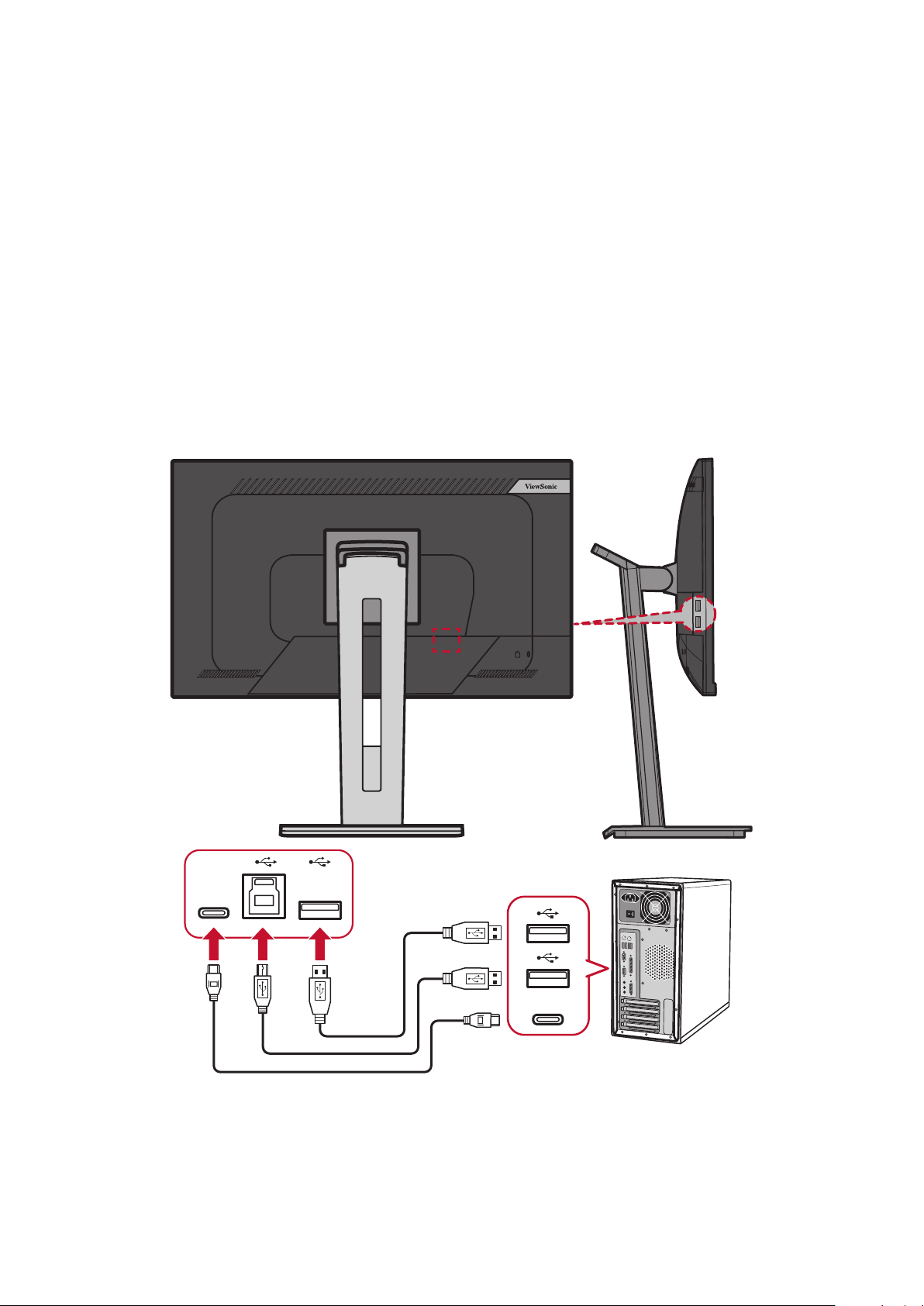
Pripojenie USB
Pripojte jeden koniec kábla USB do portu USB monitora. Potom pripojte druhý
koniec kábla do portu USB počítača.
POZNÁMKA: Monitor podporuje tri (3) typy portov USB. Pri pripájaní dodržujte
nasledujúce pokyny:
• Tri (3) porty USB typu A: Pripojte konektor typu A kábla USB do portu USB
počítača.
• Jeden (1) port USB typu B: Samec kábla USB typu B (štvorec s 2 skosenými
rohmi) pripojte do tohto portu a potom pripojte druhý koniec kábla
do vstupného portu USB počítača.
• Jeden (1) port USB typu C: Uiste sa, že vaše výstupné zariadenie typu C a
kábel podporujú prenos obrazového signálu.
Type-C
Type-C
20
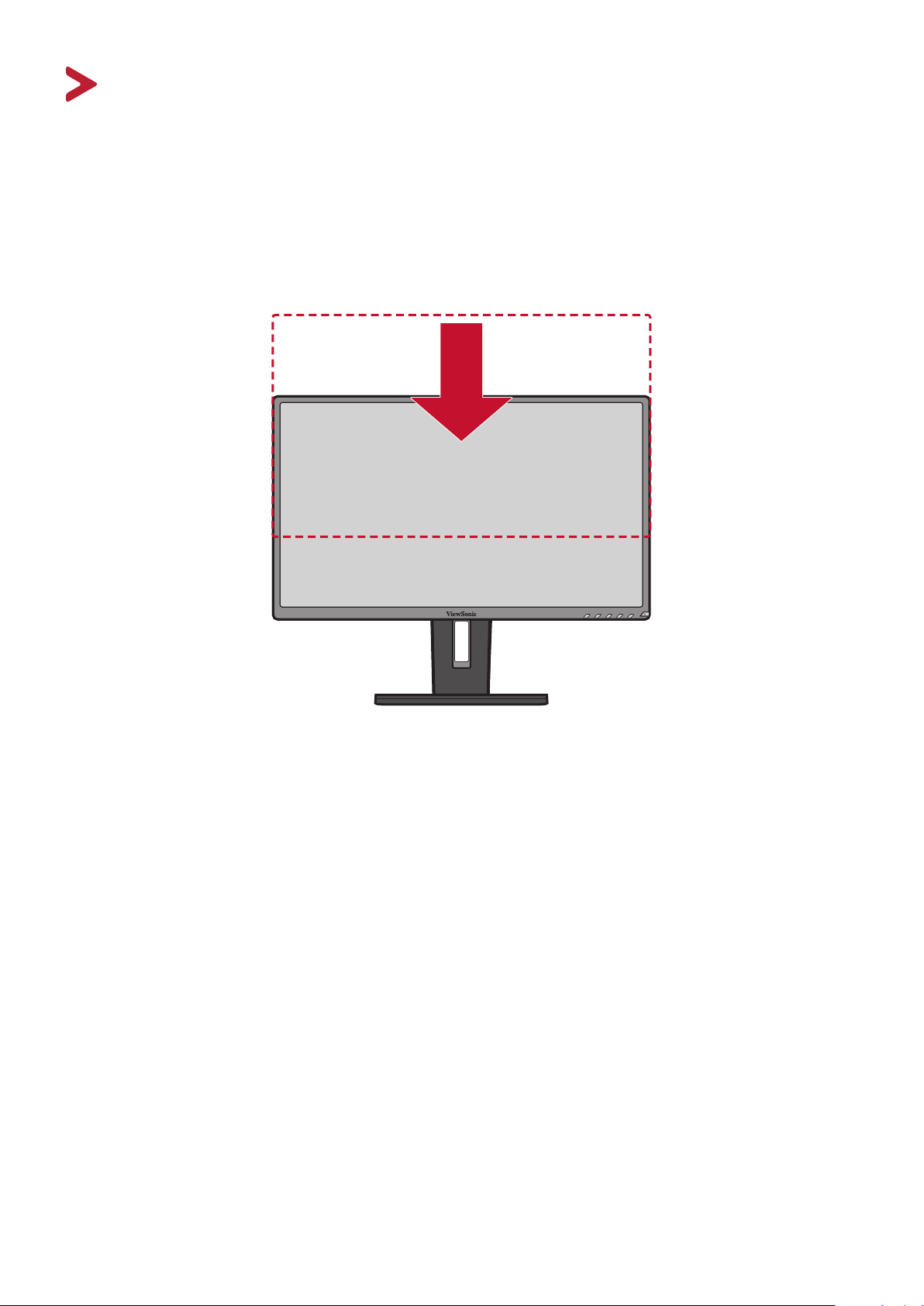
Používanie monitora
Nastavenie uhla pohľadu
Pre opmálne prezeranie môžete upraviť uhol pohľadu pomocou ktoréhokoľvek z
nasledujúcich spôsobov:
Nastavenie výšky
Spuste alebo zodvihnite monitor do požadovanej výšky (0 až 130 mm).
POZNÁMKA: Pri nastavovaní pevne zatlačte pozdĺž nastavovacej koľajnice.
21

Úprava uhla sklonu
Nakloňte monitor dopredu alebo dozadu do požadovaného uhla pohľadu (-5 ° až
40 °).
POZNÁMKA:
• Pri nastavovaní pevne podoprite stojan jednou rukou, pričom budete
nakláňať monitor dopredu alebo dozadu druhou rukou.
• Monitor sa musí zdvihnúť do najvyššej polohy, potom môže podporovať
naklonenie o 40 °.
Nastavenie orientácie obrazovky (otáčanie monitora)
1. Nastavte výšku monitora do najvyššej polohy. Potom nakloňte monitor smerom
dozadu do polohy s úplným náklonom.
22

2. Otočte monitor o 90 ° v smere pohybu hodinových ručičiek alebo pro jeho
smeru z orientácie na šírku do orientácie na výšku.
POZNÁMKA:
• Ak chcete otočiť obraz obrazovky, manuálne zmeňte nastavenia orientácie
• Pri nastavovaní dbajte na to, aby ste pevne držali obe strany monitora
zobrazenia systému.
oboma rukami.
23
